Avec la nouvelle application d'iMovie pour iPad, vous pouvez désormais disposer d'un avantage complet de montage vidéo portable avec vous. Vous pouvez éditer des films lors de vos déplacements, que vous soyez en voyage ou au travail. L'iPad vous offre plus d'espace de surface pour éditer les vidéos par rapport à l'iPhone, tout en vous offrant beaucoup plus de portabilité par rapport à votre Mac. Voyons comment utiliser iMovie sur iPad.
- Partie 1 :Éditeur vidéo facile à utiliser pour Mac et PC Windows
- Partie 2 :Comment utiliser iMovie pour iPad
- Partie 3 :Top 6 des meilleures alternatives iMovie pour iPad
Partie 1 :Éditeur vidéo facile à utiliser pour Mac et PC Windows
Si vous avez besoin d'un logiciel de montage vidéo, qui a une fonctionnalité beaucoup plus globale que les limites d'une application de montage vidéo pour iPad, choisissez Wondershare Filmora pour éditer vos vidéos de manière plus professionnelle sur votre Mac ou votre PC Windows. Vous pouvez éditer des vidéos, des audios, des fichiers multimédias et créer différentes expériences d'effets, qui peuvent ensuite être enregistrées dans un format de fichier haute résolution.
En savoir plus : Pourquoi devrais-je utiliser Filmora
Connexe : Obtenez les meilleures alternatives iMovie pour Mac
Partie 2 :Comment utiliser iMovie pour iPad
Pour utiliser iMovie pour iPad, vous pouvez suivre ces étapes :
Étape 1. Lancez iMovie et appuyez sur le + bouton pour créer un nouveau projet.
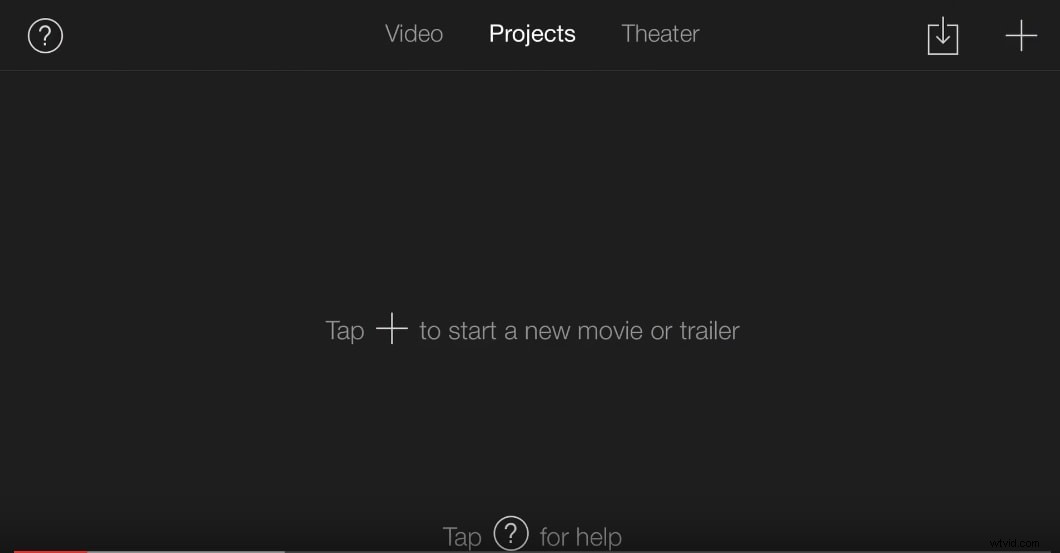
Ou, vous pouvez appuyer sur Mes projets puis l'option Plus icône pour insérer le nouveau projet afin de démarrer le processus d'édition.
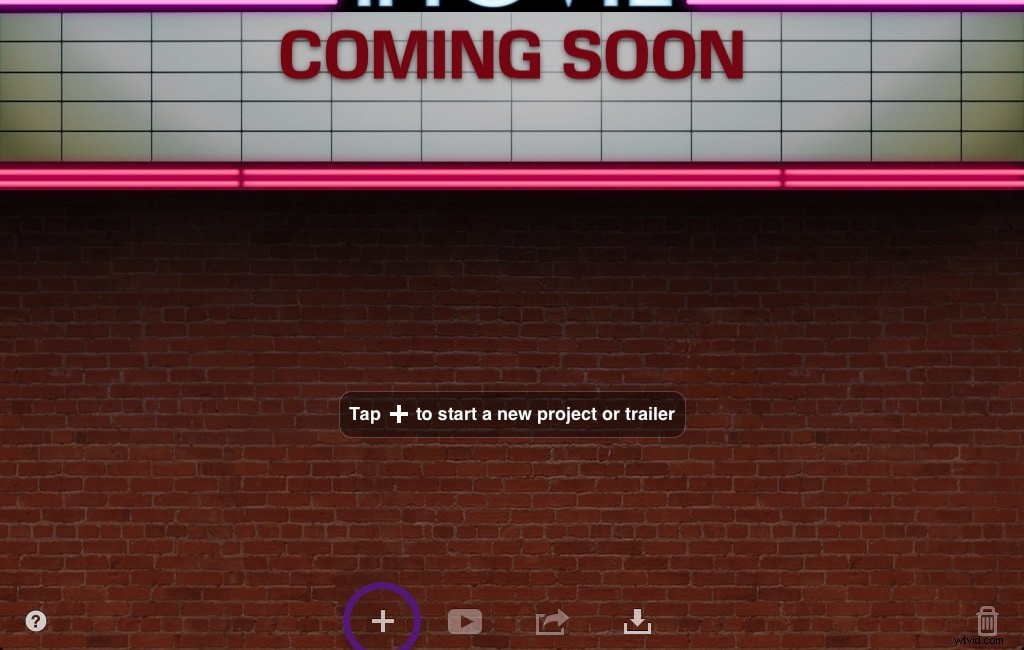
Étape 2. Dans le nouveau projet, vous pouvez cliquer sur la médiathèque ou consulter la liste des options vidéo déroulantes dans le coin supérieur droit pour sélectionner la vidéo que vous souhaitez modifier.
Vous pouvez également prévisualiser la vidéo avant de sélectionner l'option appropriée.
Étape 3. Ajoutez la vidéo en cliquant sur Importer icône pour ajouter la vidéo à la chronologie.
Vous pouvez également utiliser les photos ou le bouton audio pour importer des fichiers audio simples ou des fichiers image à éditer dans l'application iMovie pour iPad. Ou utilisez la caméra bouton pour enregistrer directement la vidéo sur l'interface iMovie.
Étape 4. Expérimentez avec les options du menu des paramètres pour inclure différents effets et transitions dans le fichier multimédia.
Étape 5. Vous pouvez déplacer le curseur de la chronologie vers le point à partir duquel vous souhaitez regarder la version multimédia modifiée et appuyer sur Lire . Vous devrez peut-être le faire plusieurs fois pour vérifier les effets finaux après le montage.
Connexe :
- Comment utiliser iMovie sur Mac
- En savoir plus sur les conseils d'édition d'iMovie
Partie 3 : 6 meilleures alternatives à iMovie pour iPad
Si iMovie n'est pas une interface facile à comprendre, vous pouvez avoir un logiciel d'édition de sauvegarde sur votre iPad pour vous aider à gérer le processus d'édition de vos vidéos et fichiers multimédias sans avoir à attendre plus longtemps. Voici 5 alternatives à iMovie pour les logiciels de montage vidéo compatibles avec l'iPad.
1. FilmoraAller
FilmoraGo est une application d'édition vidéo mobile gratuite pour les utilisateurs iOS et Android. Vous pouvez découper, recadrer, modifier le format d'image de votre clip, accélérer ou ralentir pour créer une vidéo en avance rapide ou en accéléré. Vous pouvez même inverser vos clips, puis les lire à l'envers.
De plus, vous pouvez ajouter votre propre voix off ou musique à votre clip pour le rendre attrayant. Il vous permet d'appliquer facilement des thèmes, du texte et des titres, des superpositions, des filtres, des éléments et des transitions à vos clips vidéo. Si vous voulez plus d'effets vidéo, vous pouvez visiter la boutique intégrée pour trouver plus de filtres et d'effets d'éléments.
2. ReelDirector
ReelDirector est une application abordable disponible pour une utilisation sur iPad. Il s'agit d'une application d'édition vidéo très puissante. Les options incluent les transitions de texte, les fractionnements vidéo, la transition pour le ralenti, l'accélération et les effets inverses.
Vous pouvez également vous assurer que plusieurs effets peuvent être appliqués à plusieurs sections de la même vidéo en même temps. Vous pouvez également enregistrer votre sortie vidéo dans différentes résolutions, y compris HD.
3. Vizzwige
Vizzywig est plus une application vidéo tout-en-un pour iPad. Vous pouvez capturer la vidéo, la modifier et la partager sur des sites vidéo populaires directement depuis l'application. La vidéo peut être modifiée pour ajouter du texte pour un sous-titrage approprié. Différents effets peuvent être ajoutés à différentes sections de la vidéo, et vous pouvez également ajouter une piste audio différente avec la vidéo pour créer un type d'ambiance différent pour la sortie vidéo finale.
4. Cinéfy
Cinefy ajoute la capacité professionnelle d'un logiciel de montage vidéo complet à l'adaptabilité d'un appareil portable comme un iPad. L'application d'édition vous permet d'éditer vos vidéos avec des centaines de transitions, de texte et d'effets audio différents pour obtenir un résultat vraiment personnalisé à la fin du processus.
ous pouvez également publier la vidéo finale sur les principaux sites de réseaux sociaux directement depuis l'interface de l'application, ce qui vous facilite la tâche.
5. Boucleur
Loopster est une gamme complète d'applications de montage vidéo de service qui fournit une large gamme de services de base aux utilisateurs d'iPad qui souhaitent éditer leurs vidéos comme un professionnel. Vous pouvez modifier les vidéos en modifiant leurs résolutions, en ajoutant des transitions, en les inversant et en appliquant un effet d'écran partagé pour créer différents types de résultats vidéo. Vous pouvez également capturer des pistes vidéo et audio et partager la vidéo finale éditée sur des sites de vidéos sociaux directement depuis l'application.
6. Vidéo
Videon est une application de capture et d'édition vidéo de base pour les utilisateurs d'iPad. Vous pouvez capturer la vidéo dans n'importe quelle qualité, puis la modifier pour améliorer la luminosité, le contraste et la qualité de la vidéo. Vous pouvez également ajouter des effets vidéo et du texte à la vidéo avant de finalement enregistrer le fichier de résultat dans un nouveau format.
Voici un tableau de comparaison pour votre référence :
| Application | Coût | iPad | iPad 2 | Nouvel iPad | iPad à écran Retina | iPad Air | iPad mini | Écran Retina iPad Mini |
|---|---|---|---|---|---|---|---|---|
| Compatible | ||||||||
Conseils : √- Disponible ; !- Disponible mais non optimisé ; X - Non disponible
Vous pourriez également aimer :
- Meilleurs éditeurs vidéo pour iPad
- 5 meilleures alternatives iMovie pour iPhone
- Meilleures alternatives iMovie pour Android
